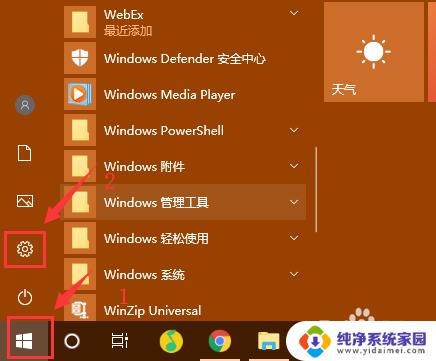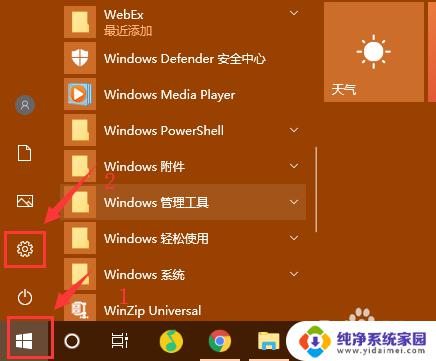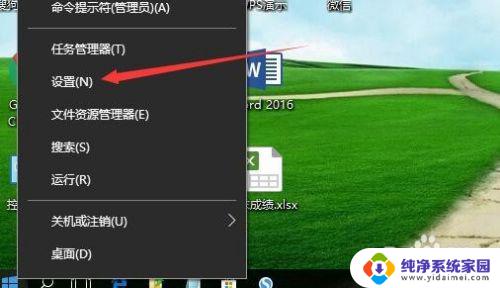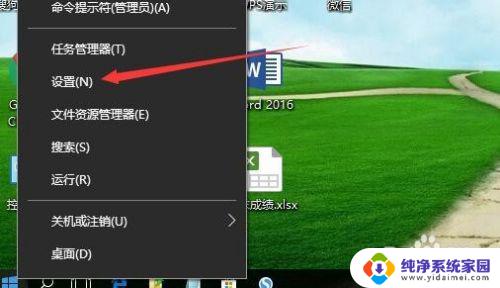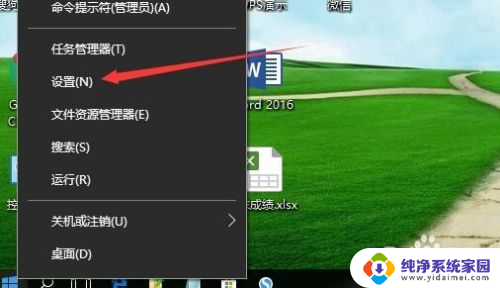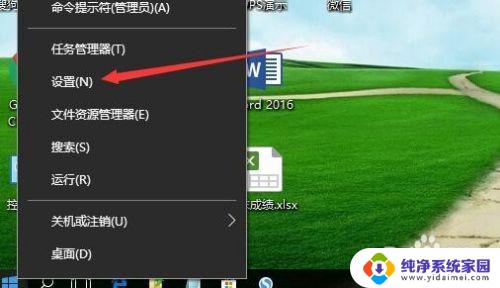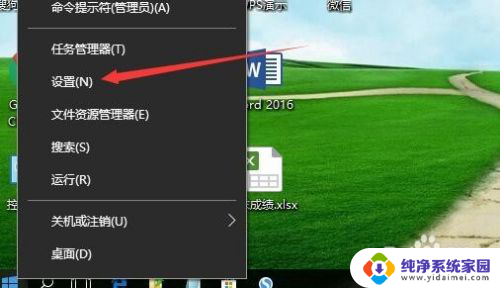w10怎么改时间 win10如何修改时间和日期
在现代社会时间和日期是我们生活中必不可少的元素,而对于使用Windows 10操作系统的用户来说,改变时间和日期是一项基本的操作。无论是需要调整时区、修改日期格式,还是更改系统时间,Windows 10都提供了简便的方法。通过简单的几步操作,用户可以轻松地调整系统时间,以满足个人需求。本文将介绍如何在Windows 10中修改时间和日期,帮助用户快速掌握这项基本技能。无论是为了准确记录事件的发生时间,还是为了调整计算机与外部时间的同步,改变时间和日期都是非常重要的操作,让我们一起来了解吧!
具体步骤:
1.在Windows10桌面,鼠标右键点击桌面左下角的开始按钮。在弹出的右键菜单中点击“设置”菜单项。
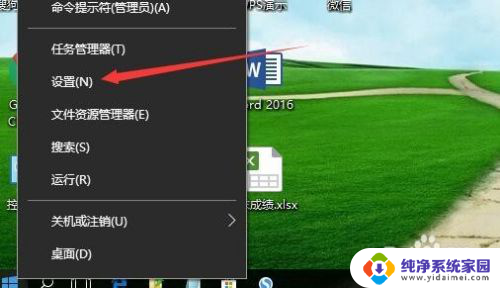
2.这时就会打开Windows10的设置窗口,点击窗口中的“时间和语言”图标。
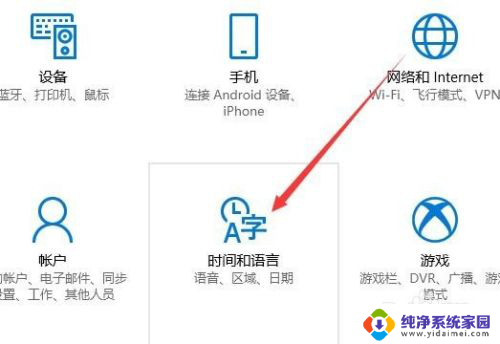
3.在打开的日期和时间窗口中,点击左侧边栏的“日期和时间”菜单项。
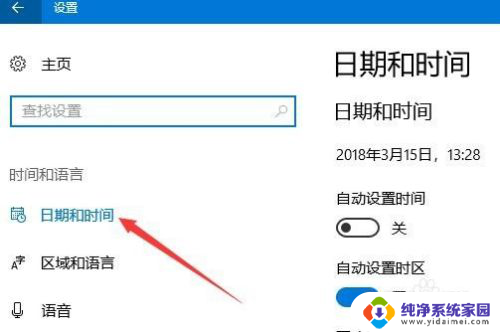
4.在右侧窗口中找到“更改日期和时间”一项,点击下面的“更改”按钮。

5.这时就会弹出更改日期和时间的窗口了,在这里修改当前的日期与时间。最后点击确定按钮就可以了。
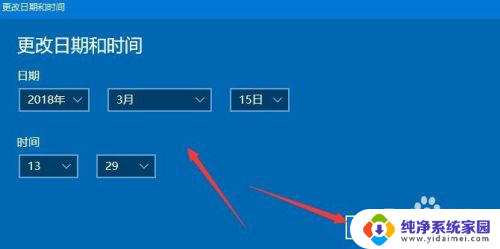
以上就是如何在w10中更改时间的全部内容,如果你遇到这种情况,可以按照以上步骤解决,非常简单快速。